Wi-Fi ile Bilgisayarlara Bağlanma
- Wi-Fi Sizin İçin Ne Yapabilir?
- Kablosuz Verici Yardımcı Programı
- Altyapı ve Erişim Noktası Modları
- Erişim Noktası Modunda Bağlanma
- Altyapı Modunda Bağlanma
- Resim Yükleme
- Bağlantıyı Kesme ve Yeniden Bağlanma
Wi-Fi Sizin İçin Ne Yapabilir?
Seçilen resimleri bir bilgisayara yüklemek için kameranın yerleşik Wi-Fi'sini kullanarak bağlanın. 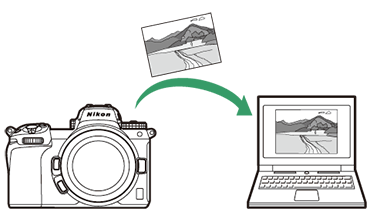
Kablosuz Verici Yardımcı Programı
Wi-Fi aracılığıyla görüntü yükleyebilmeniz için önce Nikon'un Kablosuz Verici Yardımcı Programı yazılımını kullanarak fotoğraf makinesini bilgisayarla eşleştirmeniz gerekir.
-
Cihazlar eşleştirildiğinde, bilgisayara kameradan bağlanabileceksiniz.
-
Kablosuz Verici Yardımcı Programı, Nikon İndirme Merkezi'nden indirilebilir. Sürüm notlarını ve sistem gereksinimlerini okuduktan sonra en son sürümü indirdiğinizden emin olun.
https://downloadcenter.nikonimglib.com/
Altyapı ve Erişim Noktası Modları
Fotoğraf makinesi ve bilgisayar arasında kablosuz bağlantı kurmak için aşağıdaki iki yöntemden biri kullanılabilir.
Doğrudan Kablosuz Bağlantı (Erişim Noktası Modu)
Fotoğraf makinesi ve bilgisayar doğrudan kablosuz bağlantı yoluyla bağlanır. Kamera, kablosuz LAN erişim noktası görevi görerek, dışarıda çalışırken ve bilgisayarın kablosuz bir ağa bağlı olmadığı diğer durumlarda bağlantı kurmanıza olanak tanır ve karmaşık ayarlara yönelik ayarlamalar yapma ihtiyacını ortadan kaldırır. Bilgisayar, kameraya bağlıyken İnternet'e bağlanamaz. 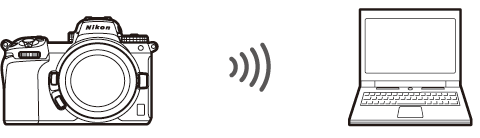
-
Yeni bir ana bilgisayar profili oluşturmak için bağlantı sihirbazında [ ] öğesini seçin.
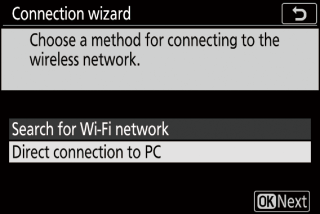
Altyapı Modu
Kamera, kablosuz yönlendirici aracılığıyla mevcut bir ağdaki (ev ağları dahil) bir bilgisayara bağlanır. Bilgisayar, kameraya bağlıyken yine de İnternet'e bağlanabilir. 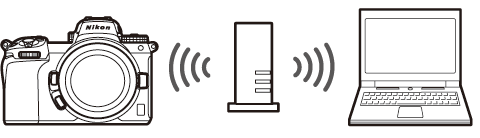
-
Yeni bir ağ profili oluşturmak için bağlantı sihirbazında [ ] öğesini seçin.
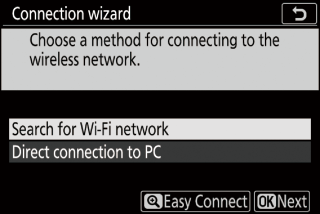
Yerel alan ağı dışındaki bilgisayarlara bağlantı desteklenmez. Yalnızca aynı ağdaki bilgisayarlara bağlanabilirsiniz.
Erişim Noktası Modunda Bağlanma
-
Kamera kurulum menüsünde [ ] öğesini seçin, ardından [ ] öğesini vurgulayın ve 2 düğmesine basın.
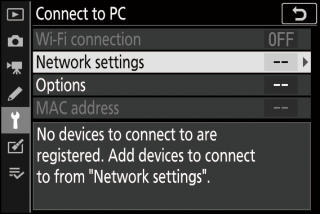
-
[ ] öğesini vurgulayın ve J düğmesine basın.
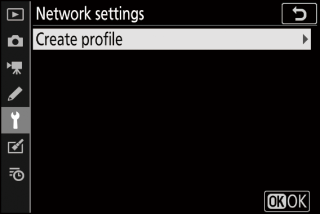
-
[ ] öğesini vurgulayın ve J düğmesine basın.
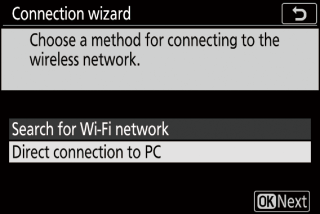
Kamera SSID'si ve şifreleme anahtarı görüntülenecektir.
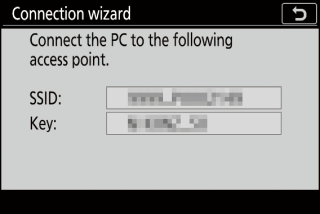
-
Kamerayla bağlantı kurun.
pencereler :
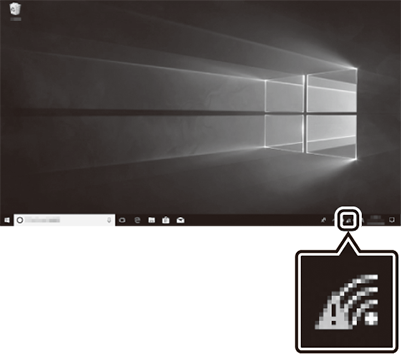
-
Görev çubuğundaki kablosuz LAN simgesine tıklayın.
-
Adım 3'te kamera tarafından görüntülenen SSID'yi seçin.
-
Ağ güvenlik anahtarını girmeniz istendiğinde, 3. Adımda kamera tarafından görüntülenen şifreleme anahtarını girin. Bilgisayar kamerayla bir bağlantı başlatacaktır.
macOS :
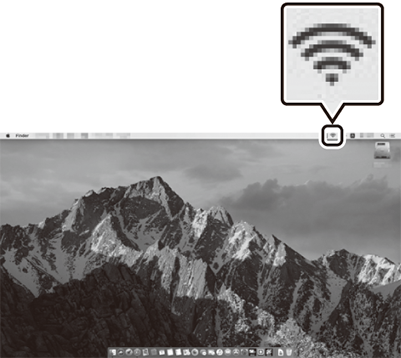
-
Menü çubuğundaki kablosuz LAN simgesine tıklayın.
-
Adım 3'te kamera tarafından görüntülenen SSID'yi seçin.
-
Ağ güvenlik anahtarını girmeniz istendiğinde, 3. Adımda kamera tarafından görüntülenen şifreleme anahtarını girin. Bilgisayar kamerayla bir bağlantı başlatacaktır.
-
-
Eşleştirmeye başlayın.
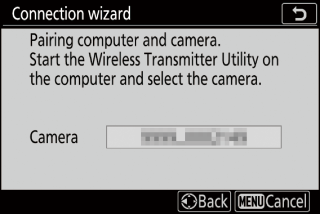
İstendiğinde, bilgisayarda Wireless Transmitter Utility'yi başlatın.
-
Kablosuz Verici Yardımcı Programında kamerayı seçin.
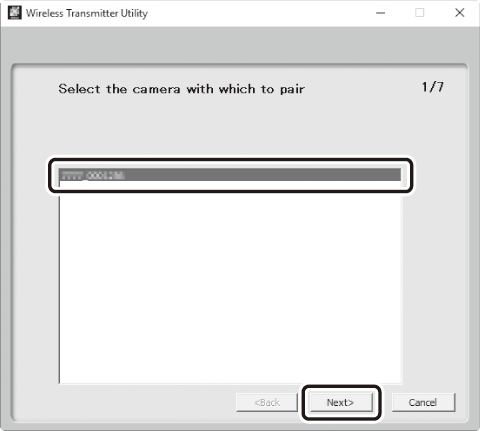
Adım 5'te kamera tarafından görüntülenen adı seçin ve [ ]'ye tıklayın.
-
Wireless Transmitter Utility'de, kamera tarafından görüntülenen doğrulama kodunu girin.

-
Kamera bir doğrulama kodu gösterecektir.
-
Kablosuz Verici Yardımcı Programı tarafından görüntülenen iletişim kutusuna kimlik doğrulama kodunu girin ve [ ] öğesine tıklayın.
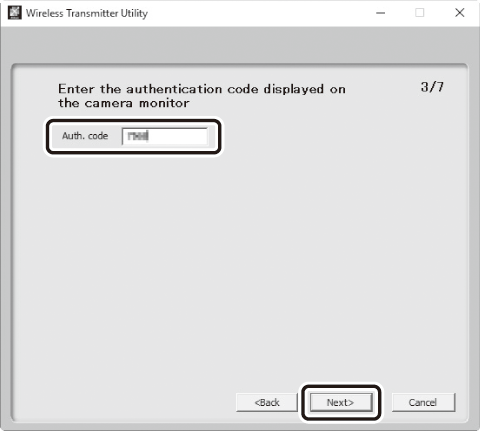
-
-
Eşleştirme işlemini tamamlayın.
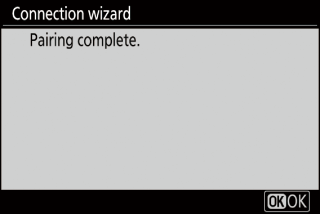
-
Fotoğraf makinesi eşleştirmenin tamamlandığını belirten bir mesaj görüntülediğinde, J düğmesine basın.
-
Kablosuz Verici Yardımcı Programında [ ] öğesine tıklayın; bir hedef klasör seçmeniz istenecektir. Daha fazla bilgi için, Kablosuz Verici Yardımcı Programı için çevrimiçi yardıma bakın.
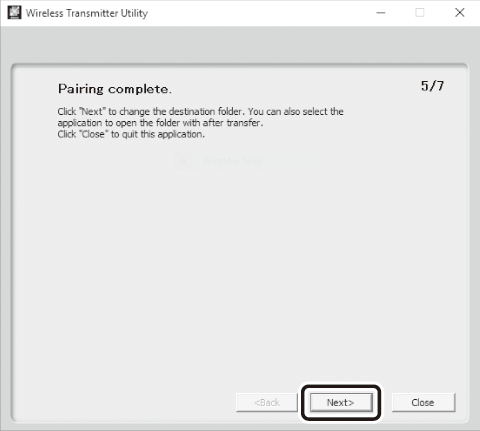
-
Eşleştirme tamamlandığında fotoğraf makinesi ve bilgisayar arasında kablosuz bir bağlantı kurulacaktır.
-
-
Bağlantıyı kontrol edin.
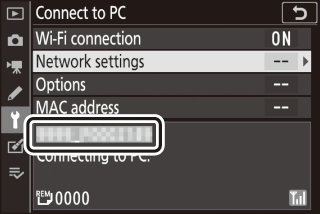
Bir bağlantı kurulduğunda, kameranın [ ] menüsünde ağ SSID'si yeşil olarak görüntülenecektir.
-
Kamera SSID'si yeşil renkte görüntülenmezse, bilgisayarınızdaki kablosuz ağ listesi aracılığıyla kameraya bağlanın.
-
Artık fotoğraf makinesi ve bilgisayar arasında kablosuz bir bağlantı kurulmuştur.
Fotoğraf makinesi ile çekilen resimler, “Resim Yükleme” ( Resim Yükleme ) bölümünde anlatıldığı gibi bilgisayara yüklenebilir.
Altyapı Modunda Bağlanma
-
Kamera kurulum menüsünde [ ] öğesini seçin, ardından [ ] öğesini vurgulayın ve 2 düğmesine basın.
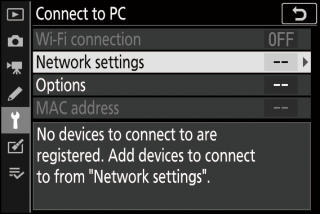
-
[ ] öğesini vurgulayın ve J düğmesine basın.
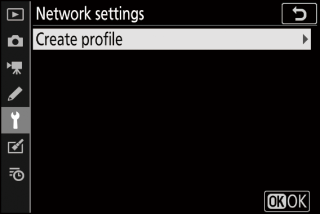
-
[ ] öğesini vurgulayın ve J düğmesine basın.
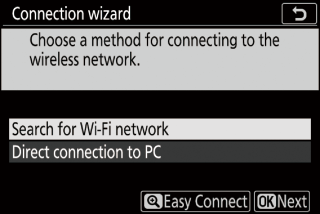
Kamera, civarda o anda aktif olan ağları arayacak ve bunları ada göre (SSID) listeleyecektir.
[ ]-
Bir SSID veya şifreleme anahtarı girmeden bağlanmak için 3. Adımda X basın. Ardından, J basın ve aşağıdaki seçeneklerden birini seçin:
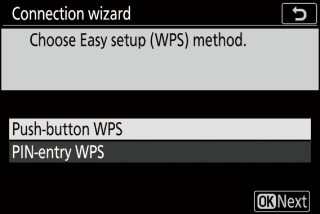
Seçenek
Açıklama
[ ]
Basmalı WPS'yi destekleyen yönlendiriciler için. Yönlendiricideki WPS düğmesine basın ve ardından bağlanmak için kamera J düğmesine basın.
[ ]
Kamera bir PIN gösterecektir. Bir bilgisayar kullanarak yönlendiricideki PIN'i girin. Daha fazla bilgi için yönlendiriciyle birlikte verilen belgelere bakın.
-
Bağlandıktan sonra Adım 6'ya geçin.
-
-
Bir ağ seç.
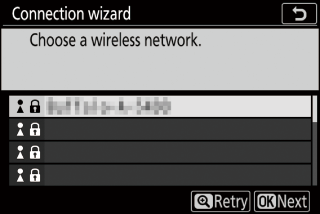
-
Bir ağ SSID'sini vurgulayın ve J düğmesine basın.
-
Şifreli ağlar bir h simgesiyle gösterilir. Seçilen ağ şifreliyse ( h ), şifreleme anahtarını girmeniz istenecektir. Ağ şifrelenmemişse, Adım 6'ya geçin.
-
İstenen ağ görüntülenmezse, tekrar aramak için X düğmesine basın.
Gizli SSID'leri olan ağlar, ağ listesindeki boş girişlerle belirtilir.
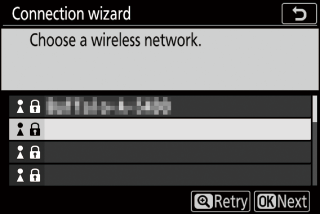
-
Gizli bir SSID'ye sahip bir ağa bağlanmak için boş bir girişi vurgulayın ve J düğmesine basın. Ardından, J basın; kamera sizden bir SSID sağlamanızı isteyecektir.
-
Ağ adını girin ve X tuşuna basın. X tekrar basın; kamera şimdi sizden şifreleme anahtarını girmenizi isteyecektir.
-
-
Şifreleme anahtarını girin.
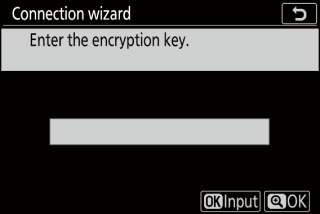
-
J tuşuna basın ve kablosuz yönlendirici için şifreleme anahtarını girin.
-
Daha fazla bilgi için kablosuz yönlendirici belgelerine bakın.
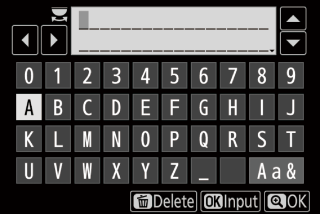
-
Giriş tamamlandığında X basın.
-
Bağlantıyı başlatmak için X tekrar basın. Bağlantı kurulduğunda birkaç saniyeliğine bir mesaj görüntülenecektir.
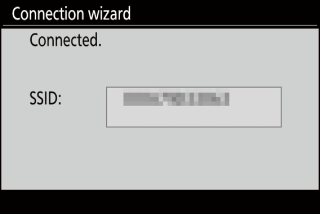
-
-
Bir IP adresi edinin veya seçin.
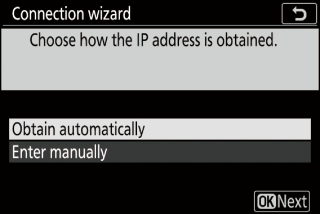
-
Aşağıdaki seçeneklerden birini vurgulayın ve J düğmesine basın.
Seçenek
Açıklama
[ ]
Ağ, IP adresini otomatik olarak sağlamak üzere yapılandırılmışsa bu seçeneği seçin. Bir IP adresi atandığında bir "yapılandırma tamamlandı" mesajı görüntülenecektir.
[ ]
IP adresini ve alt ağ maskesini manuel olarak girin.
-
Segmentleri vurgulamak için ana ayar kadranını çevirin.
-
Vurgulanan bölümü değiştirmek için 4 veya 2 basın ve değişiklikleri kaydetmek için J basın.
-
Ardından, X basın; bir "yapılandırma tamamlandı" mesajı görüntülenecektir. Alt ağ maskesini görüntülemek için X tekrar basın.
-
Alt ağ maskesini düzenlemek için 1 veya 3 basın ve J basın; bir "yapılandırma tamamlandı" mesajı görüntülenecektir.
-
-
"Yapılandırma tamamlandı" mesajı görüntülendiğinde devam etmek için J düğmesine basın.
-
-
Eşleştirmeye başlayın.
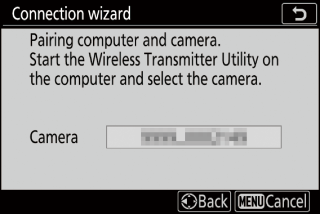
İstendiğinde, bilgisayarda Wireless Transmitter Utility'yi başlatın.
-
Kablosuz Verici Yardımcı Programında kamerayı seçin.
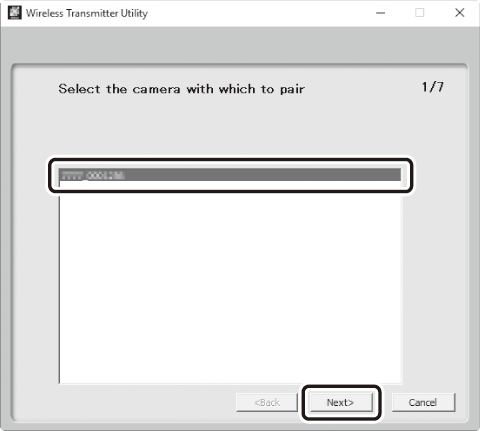
Adım 7'de kamera tarafından görüntülenen adı seçin ve [ ]'ye tıklayın.
-
Wireless Transmitter Utility'de, kamera tarafından görüntülenen doğrulama kodunu girin.

-
Kamera bir doğrulama kodu gösterecektir.
-
Kablosuz Verici Yardımcı Programı tarafından görüntülenen iletişim kutusuna kimlik doğrulama kodunu girin ve [ ] öğesine tıklayın.
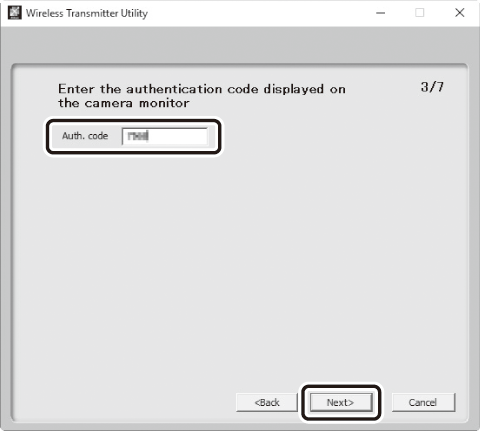
-
-
Eşleştirme işlemini tamamlayın.
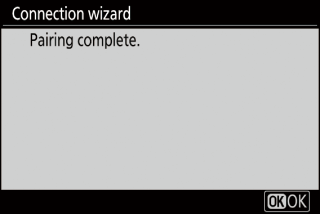
-
Fotoğraf makinesi eşleştirmenin tamamlandığını belirten bir mesaj görüntülediğinde, J düğmesine basın.
-
Kablosuz Verici Yardımcı Programında [ ] öğesine tıklayın; bir hedef klasör seçmeniz istenecektir. Daha fazla bilgi için, Kablosuz Verici Yardımcı Programı için çevrimiçi yardıma bakın.
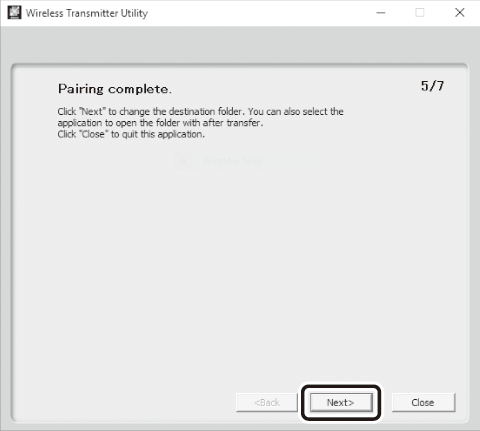
-
Eşleştirme tamamlandığında fotoğraf makinesi ve bilgisayar arasında kablosuz bir bağlantı kurulacaktır.
-
-
Bağlantıyı kontrol edin.
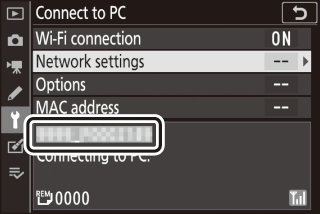
Bir bağlantı kurulduğunda, kameranın [ ] menüsünde ağ SSID'si yeşil olarak görüntülenecektir.
-
Kamera SSID'si yeşil renkte görüntülenmezse, bilgisayarınızdaki kablosuz ağ listesi aracılığıyla kameraya bağlanın.
-
Artık fotoğraf makinesi ve bilgisayar arasında kablosuz bir bağlantı kurulmuştur.
Fotoğraf makinesi ile çekilen resimler, “Resim Yükleme” ( Resim Yükleme ) bölümünde anlatıldığı gibi bilgisayara yüklenebilir.
Resim Yükleme
Resimler, oynatma sırasında yüklenmek üzere seçilebilir. Ayrıca alındıkları anda otomatik olarak da yüklenebilirler.
Varsayılan olarak, resimler aşağıdaki klasörlere yüklenir:
-
Windows: \Kullanıcılar\(kullanıcı adı)\Resimler\Kablosuz Verici Yardımcı Programı
-
macOS: /Kullanıcılar/(kullanıcı adı)/Resimler/Kablosuz Verici Yardımcı Programı
Hedef klasör, Kablosuz Verici Yardımcı Programı kullanılarak seçilebilir. Daha fazla bilgi için, Kablosuz Verici Yardımcı Programı için çevrimiçi yardıma bakın.
Bilgisayarlar, erişim noktası modunda kameraya bağlıyken İnternet'e erişemez. İnternete erişmek için kamera bağlantısını sonlandırın ve ardından İnternet erişimi olan bir ağa yeniden bağlanın.
Yükleme için Resim Seçme
-
Fotoğraf makinesindeki K düğmesine basın ve tam çerçeve veya küçük resim izlemeyi seçin.
-
Bir resim seçin ve i düğmesine basın.
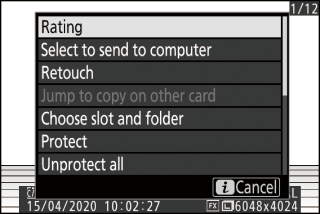
-
[ ] öğesini vurgulayın ve J düğmesine basın.
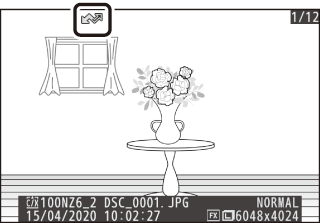
-
Resimde beyaz bir "gönder" simgesi belirecektir. Kamera halihazırda bir ağa bağlıysa, yükleme hemen başlayacak ve simge yeşile dönecektir.
-
Aksi takdirde, bağlantı kurulduğunda yükleme başlayacaktır.
-
Ek resimler yüklemek için Adım 2–3'ü tekrarlayın.
-
-
Seçilen görüntülerden aktarım işaretini kaldırmak için Adım 2–3'ü tekrarlayın.
-
Tüm resimlerden aktarım işaretini kaldırmak için, [ ] > [ ] > [ ] kurulum menüsünde.
Fotoğrafları Çekildiği Gibi Yükleme
Yeni fotoğrafları çekildikleri gibi yüklemek için, kurulum menüsünde [ ] > [ ] > [ ] için [ ]'ı seçin. 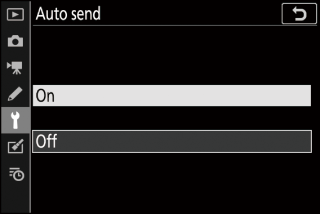
-
Yükleme ancak fotoğraf bellek kartına kaydedildikten sonra başlar. Kameraya bir hafıza kartı takıldığından emin olun.
-
Film modunda çekilen filmler ve fotoğraflar, kayıt tamamlandığında otomatik olarak yüklenmez. Bunun yerine oynatma ekranından yüklenmeleri gerekir.
Aktarım Simgesi
Yükleme durumu, aktarım simgesiyle gösterilir. 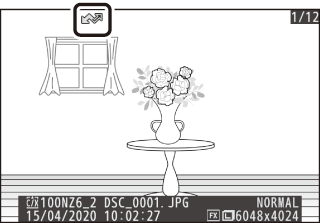
W (beyaz): Gönder
Resim otomatik yükleme için seçildi ancak yükleme henüz başlamadı.
X (yeşil): Gönderiliyor
Yükleme devam ediyor.
Y (mavi): Gönderildi
Yükleme tamamlandı.
Durum Ekranı
[ ] ekranı aşağıdakileri gösterir:
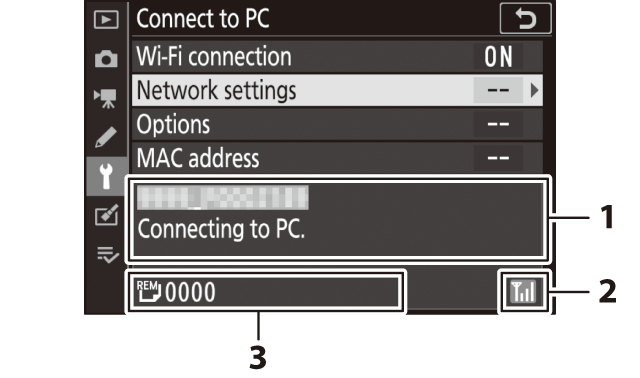
| 1 |
Durum : Ana bilgisayara bağlantının durumu. Bir bağlantı kurulduğunda ana bilgisayar adı yeşil renkte görüntülenir. Dosyalar aktarılırken, durum ekranında, gönderilmekte olan dosyanın adından önce “Şimdi gönderiliyor” ifadesi gösterilir. Hatalar da burada görüntülenir. |
|---|---|
| 2 |
Sinyal gücü : Kablosuz sinyal gücü. |
| 3 |
Resimler/kalan süre : Kalan resim sayısı ve bunları göndermek için gereken süre. Kalan süre yalnızca tahminidir. |
|---|
Sinyal kaybolursa kablosuz iletim kesintiye uğrayabilir. "Gönder" işaretli resimlerin yüklenmesi, sinyal yeniden oluşturulduktan sonra kamera kapatılıp tekrar açılarak devam ettirilebilir.
Bağlantıyı Kesme ve Yeniden Bağlanma
bağlantı kesiliyor
Bağlantıyı şu şekilde sonlandırabilirsiniz:
-
kamerayı kapatma,
-
kurulum menüsünde [ ] > [ ] için [ ] öğesini seçerek,
-
fotoğraf modu i menüsünde [ ] > [ ] öğesini seçerek veya
-
Wi-Fi veya Bluetooth aracılığıyla akıllı bir cihaza bağlanma.
Bilgisayarın kablosuz bağlantısı kameranınkinden önce devre dışı bırakılırsa bir hata oluşur. Önce kamera Wi-Fi'sini devre dışı bırakın.
yeniden bağlanıyor
Mevcut bir ağa yeniden bağlanmak için:
-
kurulum menüsünde [ ] > [ ] için [ ] öğesini seçin veya
-
fotoğraf modu i menüsünde [ ] > [ ] öğesini seçin.
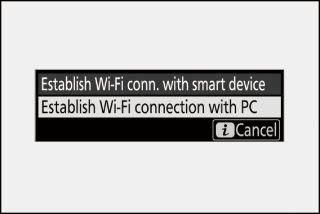
Bağlanmadan önce kamera Wi-Fi'sini etkinleştirin.
Kameranın birden fazla ağ için profili varsa, kullanılan son ağa yeniden bağlanacaktır. Diğer ağlar, kurulum menüsündeki [ ] > [ ] seçeneği kullanılarak seçilebilir.

